公式地址引用可以说是 EXCEL 中相对比较重要的知识点了,我们看一下具体的一个应用 一个销售表中,我们计算出第一个商品的销售金额了,在下边还需要有很多商品进行销售计算,那......
2023-10-15 204 excel公式地址引用
不知道大伙发现没有,今年整个设计圈的流行风格,不管是平面设计,还是工业设计,都疯狂的爱上了渐变色,那么,一个关键的问题来了,这些看起来更高级的渐变色,到底是怎么做出来的呢?这篇文章就来跟各位分享一些我的经验。

首先,先来说一些必须要知道的基础操作,很简单,我们在页面中插入一个形状为例,选择设置形状格式,选择线性渐变,分别设置渐变光圈的颜色即可:
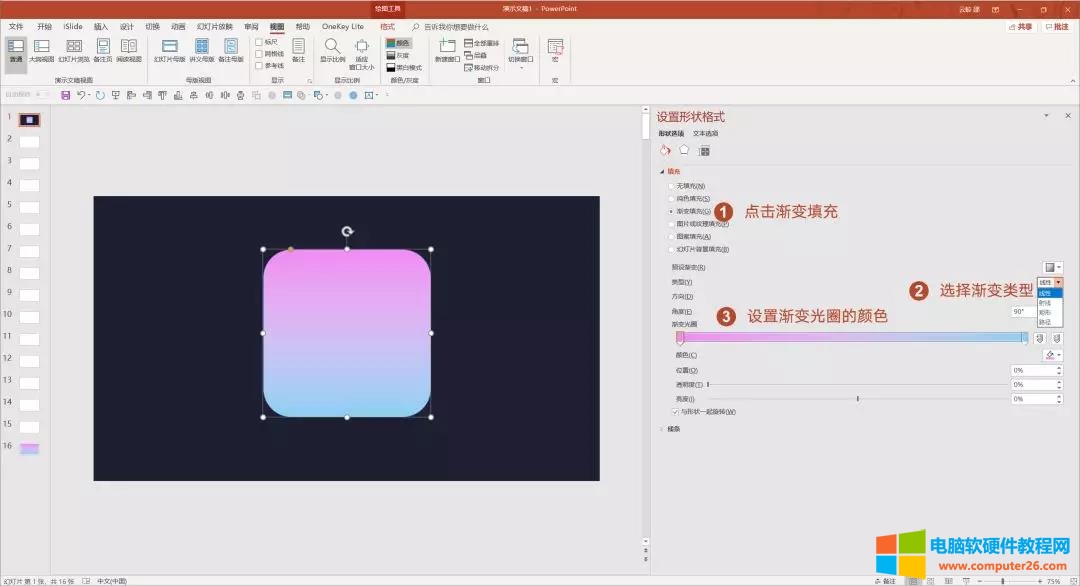
其次,虽然 PPT 软件支持调出很多类型的渐变,但没必要全部知道,了解常用的3种就够了。分别是:
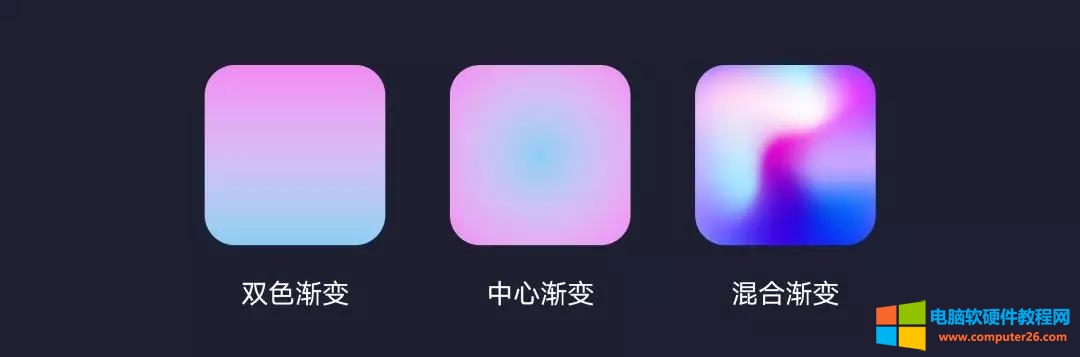
接下来,咱们就挨个的来说一下吧!
双色渐变
听名字也知道,这种渐变就是从 A 颜色到 B 颜色。就像这样:

1、将颜色模式设置为渐变填充,并且,渐变光圈填充同一种颜色,比如是某企业的 LOGO 主色;
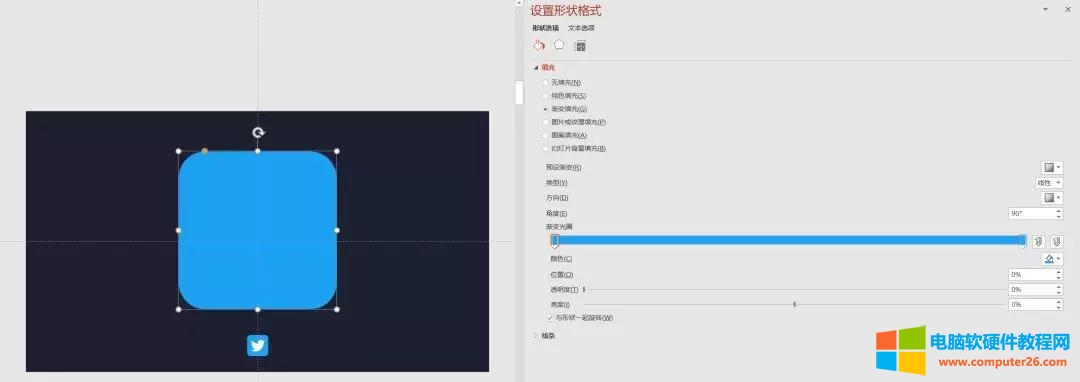
2、选择其中一个渐变光圈的颜色,选择其它颜色,出现弹窗;
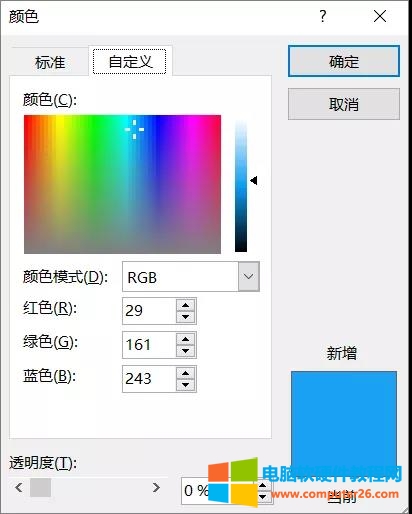
3、将颜色模式从RGB修改为HSL;

4、不要调整 SL 对应的数值,仅调整 H 对应的色调,将数值变大,意味着选择右侧的颜色,反之,则是左侧的颜色。
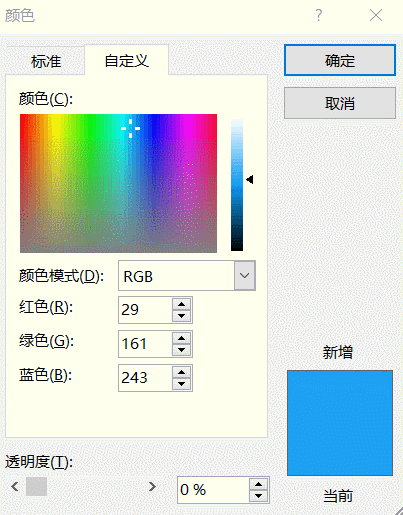
比如我们将它调整为蓝红渐变,那么,就让色调往右侧移动,也就是将数值调大;

中心渐变
这个很好理解,就是四周向中心进行颜色渐变,这种渐变的应用场景,主要体现在几个地方。
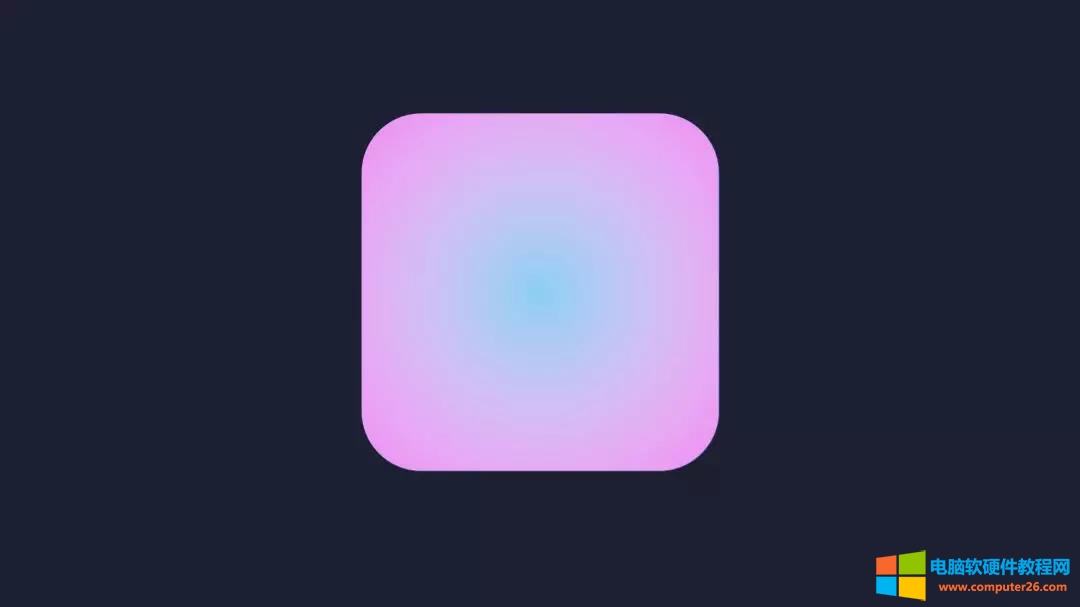
1、制作图片的暗角,简单来说,就是四周暗,中间亮,这就是图片暗角。这样做的好处,就在于可以让观众更聚焦于页面中心内容;

2、制作渐变背景,在很多发布会的 PPT 中,经常可以看到,为了让页面层次更加丰富,会考虑使用渐变背景;

混合渐变
这种应该算是更复杂的渐变,不是使用软件自带的渐变功能完成,而是利用图片模糊功能。
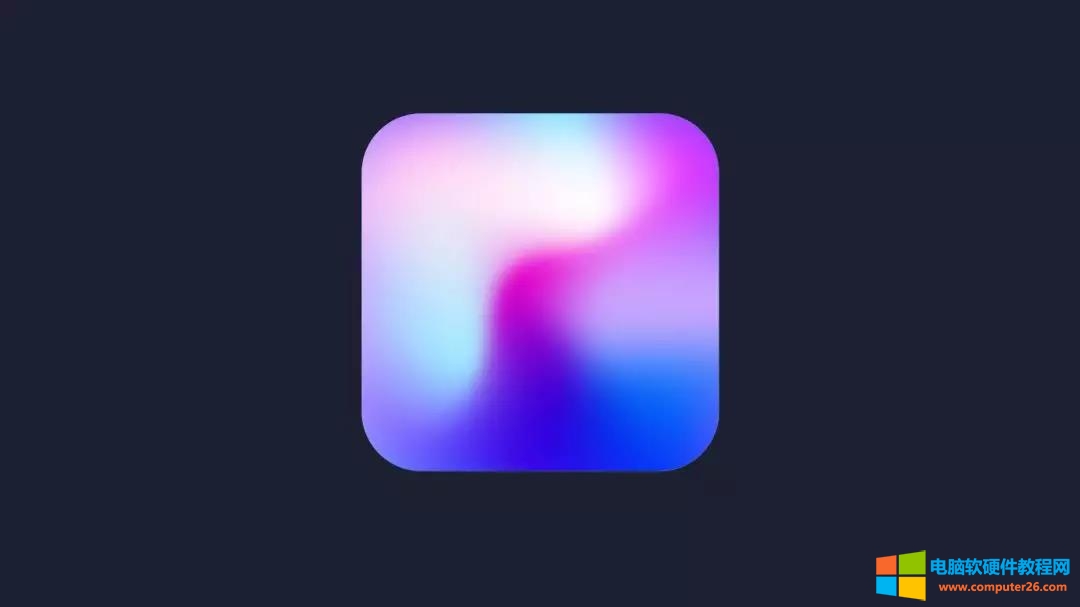
1、我们可以在网上找一些流体渐变的背景素材;
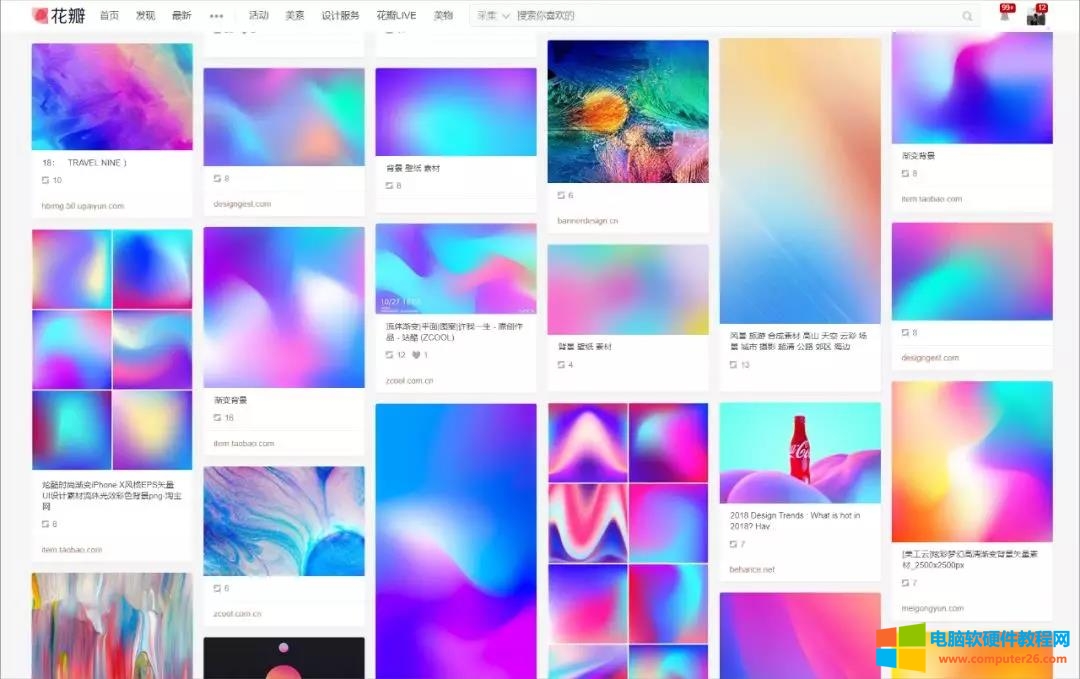
2、然后呢,在艺术效果中,选择虚化,把虚化半径调整的更大一些;

以上就是渐变色的绘制方法以及应用场景,希望能够对你有所帮助。
标签: PPT制作高级渐变色效果
相关文章

公式地址引用可以说是 EXCEL 中相对比较重要的知识点了,我们看一下具体的一个应用 一个销售表中,我们计算出第一个商品的销售金额了,在下边还需要有很多商品进行销售计算,那......
2023-10-15 204 excel公式地址引用
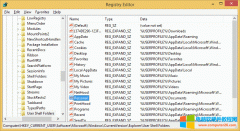
什么是 Windows 变量型路径 我们在 Windows 中,有很多时候都会用到变量型路径。 比如下图,里面的路径大部分使用了变量型路径。 如: Personal 目录是 %USERPROFILE%\Documents 这是因为用户配......
2023-10-05 202 OneNote创建变量型链接

工作表选项 Excel提供了用于打印目的的工作表选项,我们可以设置打印区域。单元格网格线通常是不打印显示的,如果希望打印时显示网格线,请选择页面布局工作表选项打印网格线......
2023-03-01 207 Excel工作表选项

制表位实现上下行文字对齐,先给大家再加深一下印象,通过制表位实现一个简单表格 第一步:在WORD标尺上双击鼠标,打开制表位对话框,先单击对话框的全部清除,然后按下图所示......
2023-09-16 205 word利用制表位手动制作目录